Ciscoworks LMS 20 网管软件配置及操作手册.docx
《Ciscoworks LMS 20 网管软件配置及操作手册.docx》由会员分享,可在线阅读,更多相关《Ciscoworks LMS 20 网管软件配置及操作手册.docx(24页珍藏版)》请在冰豆网上搜索。
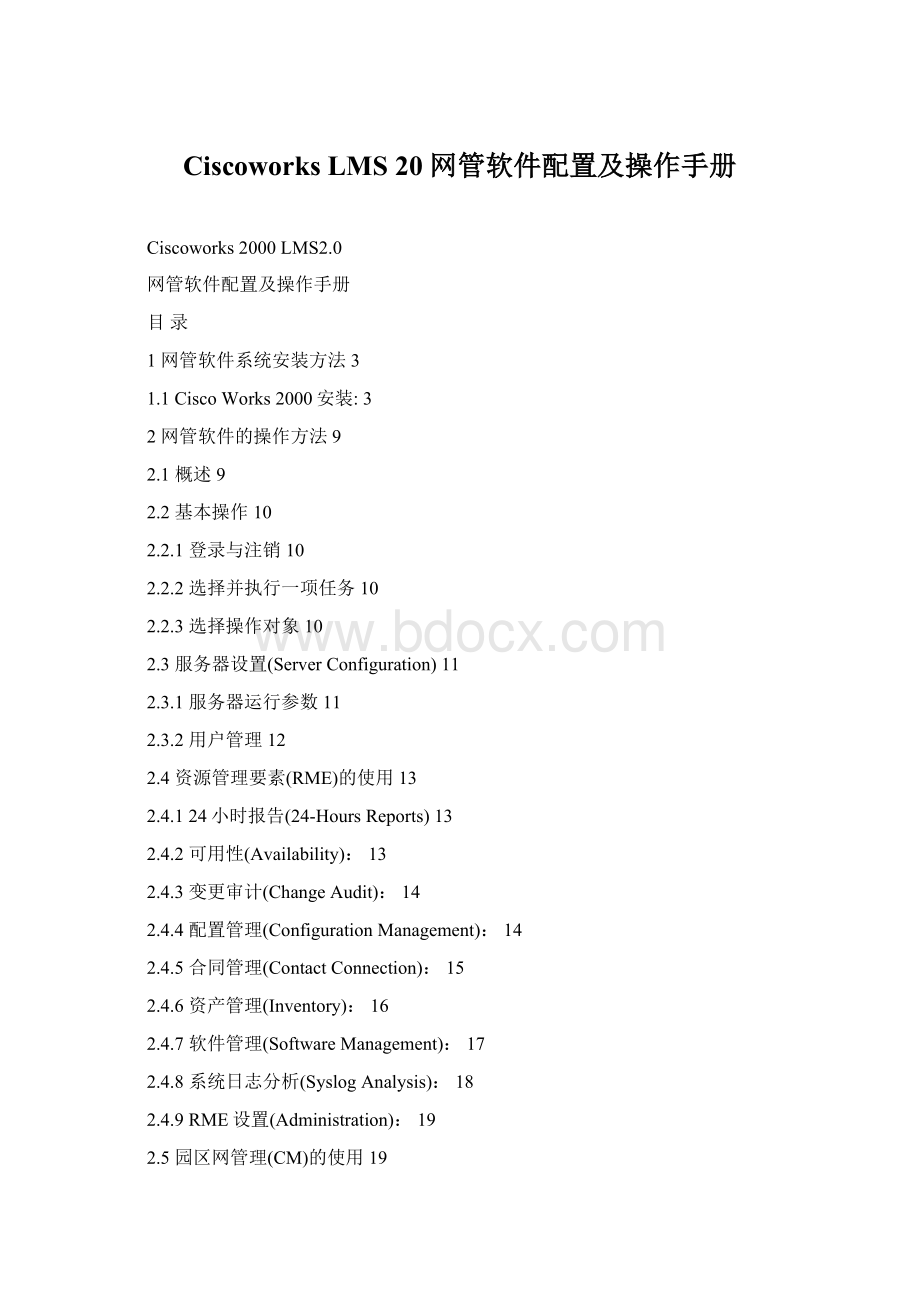
CiscoworksLMS20网管软件配置及操作手册
Ciscoworks2000LMS2.0
网管软件配置及操作手册
目录
1网管软件系统安装方法3
1.1CiscoWorks2000安装:
3
2网管软件的操作方法9
2.1概述9
2.2基本操作10
2.2.1登录与注销10
2.2.2选择并执行一项任务10
2.2.3选择操作对象10
2.3服务器设置(ServerConfiguration)11
2.3.1服务器运行参数11
2.3.2用户管理12
2.4资源管理要素(RME)的使用13
2.4.124小时报告(24-HoursReports)13
2.4.2可用性(Availability):
13
2.4.3变更审计(ChangeAudit):
14
2.4.4配置管理(ConfigurationManagement):
14
2.4.5合同管理(ContactConnection):
15
2.4.6资产管理(Inventory):
16
2.4.7软件管理(SoftwareManagement):
17
2.4.8系统日志分析(SyslogAnalysis):
18
2.4.9RME设置(Administration):
19
2.5园区网管理(CM)的使用19
2.5.1拓扑服务19
2.5.2用户跟踪21
2.5.3路径分析22
2.5.4VLAN指定22
2.6网管软件其它组件的使用22
2.6.1CiscoView22
2.6.2DeviceFaultManager25
2.6.3Contentflowmanager25
2.6.4实时监控(Realtimemonitor)25
2.6.5日志备份脚本25
1网管软件系统安装方法
1.1CiscoWorks2000安装:
本节介绍Ciscoworks2000的局域网解决方案套装软件2.0(LMS2.0)的安装方法,具体步骤如下:
1.系统需求:
硬件:
PIII800以上处理器,CD-ROM,512M内存,4GB磁盘空间
软件:
Windows2000/WindowsNT(非域控制器),InternetExplorer6
2.安装操作系统Windows2000Server/Professional或WindowsNT中(英)文版
3.检查操作系统补丁(Windows2000SP2/WindowsNTSP6a)是否已安装好
4.检查网卡等驱动程序是否已安装好,检查到网络设备管理地址的连通性。
网管工作站的主机名和IP地址一旦确定,在网管系统安装后不要进行更改,因其涉及的设置项目很多,请一定要注意。
5.安装并设置InternetExplorer5.0(推荐更高版本如6.0):
a)选择IE菜单“工具”-“Internet选项”-“高级”选中MicrosoftVM中的“启用Java控制台(需要重启动)”
b)选择“常规”-“设置”检查“使用的磁盘空间”是否大于6M,如果不是,设置为大于6M。
同时将“检查所存网页的较新版本”设为“每次访问此页时检查”并确定
c)检查“安全”-“自定义级别”确保“允许使用存储在您计算机上的Cookies”及“允许使用每个对话cookie(未存储)”为“启用”
d)选择“常规”-“字体”并设置“Web页字体”为“MicrosoftSansSerif”。
6.检查网络运行情况:
在进行网管系统安装之前,应检查网络的运行情况,保证需要进行管理的设备是可到达的,并设置了正确的SNMP密码字(出于安全考虑,不要使用默认的“public”和“private”)。
35xx交换机及MSFC:
configterm
snmpcommunityreadstr
snmpcommunitywritestrrw
6509、4006交换引擎:
setsnmpcommunityread-onlyreadstr
setsnmpcommunityread-writewritestr
setsnmpcommunityread-write-allwritestr
7.安装CDONE:
插入CDONE光盘,自动弹出安装画面,按下“Install”按钮开始安装,按照引导“Next”。
a)选择安装方法(典型安装或自定义安装):
由于C盘空间不足,需将系统安装到D盘,故需选择Custom(自定义)安装方法。
b)选择安装目录:
我们将系统安装到D:
\cw目录下。
c)选择要安装的组件:
CiscoView,NMSIntegrationUtilityandCMF(CommonManagementFoundation)
d)安装过程中选择“Next”或“Ok”,如果系统提示时“DNS”太慢的警告,忽略。
选择“Later”再安装第三方集成软件,最后重新启动系统完成安装。
8.安装JavaRuntimeEnvironment(Java运行环境)j2re-1_3_1-win.exe(5.11M);
以上程序在D:
\cw.ins\下有备份
重新启动系统。
在后面的操作中如果系统提示需安装JRE2运行环境,请同意进行安装,并在安装完成后重新启动系统。
在系统使用过程中可能会碰到“Java插件安全警告:
证书已经过期”,对系统运行无不良影响,请选择忽略警告继续进行。
9.更改系统管理员密码:
打开浏览器,输入网管系统网址:
http:
//10.1.1.1:
1741,使用用户名admin,密码admin登录网管系统。
如果此时出现java运行时刻错,请刷新窗口即可。
选择菜单“Serverconfiguration”-“Setup”–“Security”–“ModifyMyProfile”,在“LocalPassword”及“ConfirmPassword”中输入新的管理员密码并点击“Modify”按钮。
点击LOGOUT按钮退出网管系统,关闭浏览器。
重新启动系统。
10.设置CiscoView:
打开浏览器,输入网管系统网址:
http:
//10.1.1.1:
1741,使用用户名admin,密码admin登录网管系统。
选择菜单“DeviceManager”-“CiscoView”,在新弹出的窗口中选择“Preferences”,输入默认的SNMP密码(DefaultReadCommunity及DefaultWriteCommunity),按“Ok”保存。
在SelectDevice中输入设备地址测试设置是否正确:
如输入6509管理地址为10.1.201.253,提示“CommunityString”时按下“确定”(如果6509包换交换引擎、主MSFC及备份MSFC三个逻辑设备,该过程会重复三次)。
稍等之后,可以看到6509管理面板的显示。
设置完成,点击LOGOUT按钮退出网管系统,关闭所有窗口。
11.安装ResourceManagerEssential3.3
插入RME光盘,自动弹出安装画面,按下“Install”按钮开始安装,按照引导“Next”,选择使用典型安装(Typicalinstallation)一步一步完成安装。
12.安装CampusManager3.1
插入CM光盘,自动弹出安装画面,按下“Install”按钮开始安装,按照引导“Next”,选择使用典型安装(Typicalinstallation)一步一步完成安装。
13.设置CampusManager3.1
登录网管系统。
选择菜单“ServerConfiguration”-“Setup”-“ANIServerAdmin”-“SNMPSettings”,对照说明将脚本中的Read及WriteCommunityString更改为本网中使用的值。
选择菜单“ServerConfiguration”-“Setup”-“ANIServerAdmin”-“DiscoverySettings”,在“SeedDevice”列表中输入种子设备(用作网络发现的起点)的IP地址,建议输入多个地址(格子不够点右键选“Add”),如:
10.1.201.253(6509_A)、10.1.201.251(6509_B)、10.1.201.247(4006_A)、10.1.201.245(4006_B)、10.1.201.236(4006_C)、10.1.201.234(4006_D)。
去掉“UseReverseDNSLookup”的选择。
选择“FilterUsingIPAddress”并在“IPAddressRanges”中输入10.1.[192-207].*,以限制搜索范围,加快搜索过程。
点击“Apply”按钮后系统提问是否要马上进行一次搜索,回答“是”。
稍后选择菜单“ServerConfiguration”-“Setup”-“Diagnostics”-“DiscoveryMetrics”,可以检查系统是否搜索到了所有要管理的设备,确保以上设置正确完成。
14.检查CampusManager运行情况
登录网管系统。
选择菜单“CampusManager”-“TopologyService”,在弹出的“TopologyServices”窗口中选择“NetworkViews”-“Layer2View”,鼠标右键点击“Layer2View”,在相关菜单中选择“DisplayView”应能看到网络的拓扑图。
可以选择菜单“View”-“DisplayLabels”,用“DisplayIP”显示设备管理地址,或用“ShowSysname”显示设备名称,取消显示用“ClearLabels”。
可以选择“ManagedDomains”-“VTPDomain”-“vtpdomain”(本网VTP域名)来显示域内所有交换机口的情况,包含所属VLAN、是否激活等。
15.设置设备同步:
本步骤将CampusManager搜索到的设备信息传递给ResourceManagerEssential。
首先,为此任务增加一个用户:
登录网管系统,用菜单“ServerConfiguration”-“Security”-“Addusers”,新建一个名称为dev_sync的用户,密码为ccds5678,设置其权限为:
“NetworkAdministrator”、“SystemAdministrator”,点击“Add”添加。
选择菜单“ServerConfiguration”-“Setup”-“DeviceSynchronization”,输入Hostname:
CW(本机名称),端口:
1741,用户名:
dev_sync,密码:
syncpsw;选中:
“SenddevicecredentialstoEssentials”、“SenddevicestoEssentials”及“SynchronizetoEssentialsincrementally”,然后点击“RUN”立即运行一次,点击“Apply”保存设置。
16.设置ResourceManagerEssentials监控的设备集(View):
选择菜单“ResourceManagerEssentials”-“Administration”-“Availability”-“ChangePollingOptions”,从左边的“AllView”中选取“All”,点击“Add”按钮添加到“PolledViews”中,点击“Next”按钮继续,再点击“Finish”按钮完成。
17.输入设备密码:
选择“ResourceManagerEssentials”-“Administration”-“Inventory”-“ChangeDeviceAttributes”,选择所有密码相同的设备,“Next”,选中“TelnetLoginModeUserNameandPassword”及“TelnetEnableModeUserNameandPassword”,“Next”,输入TelnetPassword,并在后面Verify框中重输一遍。
“Finnish”,下一个画面输入EnableSecretPassword(注意不是EnablePassword),并在后面Verify框中重输一遍。
可以用本菜单中的“CheckDeviceAttributes”功能检查设备的密码等管理数据是否有效。
18.设置网络设备,启用Syslog:
35xx交换机及MSFC:
configterm
loggingon
logging10.1.1.1
(注意保存配置)
6509、4006交换引擎:
setloggingserverenable
setloggingserver10.1.1.1
检查Syslog收集情况:
选择菜单“ResourceManagerEssentials”-“SyslogAnalysis”-“SuavityLevelSummary”,从左边的“Views”列表中选择All,然后在右上的“Devices”列表中选择要查看的设表(可用Shift键多选)并点击“Add”添加到“SelectedDevices”中,然后点击“Next”继续。
在下一个画面中选择要查看的日志(Log)的日期,点击“Finish”查看。
输入的画面将按Log信息的级别分类列出这些信息,点击相应的链接可以查看详细的Log信息。
注意Syslog启用之后,如果网管工作站关闭,被管理设备的Log信息无法传到网管系统上,它将不断地进行重传,影响网络运行。
所以,请务必采取措施(如专机专用,不安装任何其它程序,定期查毒等)以保证网管工作站运行安全。
Ciscoworks系统处理Syslog信息速度较慢,您可能需要等待数个小时之后才能看到整理好的Syslog信息报告。
19.检查ResourceManagerEssentials的可能性(Availability)监控状态
选择菜单“ResourceManagerEssentials”-“Availability”-“ReachabilityDashboard”,查看设备最近一次检查的情况,或选择“AvailabilityMonitor”检查设备可用性统计、反应时间,端口状态等。
(注意:
各种统计报表需要30-120分钟才能生成,如果尚无信息输入,请耐心等待,随后再试。
)
20.安装ContentFlowMonitor
插入CFM光盘,自动弹出安装画面,按下“Install”按钮开始安装,按照引导“Next”,选择使用典型安装(Typicalinstallation)一步一步完成安装,按要求重新启动系统。
21.安装DeviceFaultManager1.1
插入DFM光盘,自动弹出安装画面,按下“Install”按钮开始安装,按照引导“Next”,选择使用典型安装(Typicalinstallation)一步一步完成安装,按要求重新启动系统。
设置设备发送TRAP。
35xx交换机及MSFC:
configterm
snmpenabletraps
snmphost10.1.1.1trapver2cwritestr
6509交换引擎:
setsnmptrapenableall
setsnmptrap10.1.1.1writestr
22.设置DFM将TRAP转发给RealTimeMonitor,为安装RTM做准备:
选择菜单“DeviceFaultManager”-“TrapConfiguration”-“TrapForwarding”,在“AddRecipient”中输入主机名:
CW,输入端口口为:
395,按“OK”按钮确认保存。
注销网管系统,关闭所有窗口。
23.为安装RealTimeMonitor建立帐号:
在系统中新建一个安全用户,名称为rtm,密码:
password1,设定“用户不可更改密码”、“密码永不过期”。
在“控制面板”-“管理工具”中选择“本地安全策略”,打开后在“本地策略”-“用户权限赋予”中为这个新用户增加Logonasabatchjob、Logonasaservice和LogonLocally三个权限。
方法是点击相应的权限,并用Add添加该用户。
24.安装RealTimeMonitor1.2
a)安装Real-TimeMonitor
插入Real-TimeMonitor光盘,自动弹出安装画面,按照引导“Next”,同意“用户协议”,选择安装目录为d:
\cw\rtm,,查看安装参数:
主机名:
CW
IP地址:
10.1.1.1
WEBServerPort:
9000(非默认,为避免与其它冲突)
DatabaseServerPort:
2639
输入管理员用户名和帐号,默认为Administrator,设置密码为:
password1。
下一步输入数据库密码,此处预设为“password1”。
下一步设置Owner(产权所有人)帐号,输入步骤22中建立的安全用户名称和密码(分别为rtm,password1)。
拷贝文件后系统会请求添加注册表数据,选YES同意。
安装程序还会打开一个DOS窗口,多次请求进行初始化操作,用Y回答,完成安装。
b)安装Real-TimeMonitorPacketDecodeEngine
插入Real-TimeMonitorPacketDecodeEngine光盘,自动弹出安装画面,按照引导“Next”,同意“用户协议”,选择安装目录为d:
\cw\rtm,完成安装。
c)安装Real-TimeMonitorThirdPartyApplications
根据需要可以安装Real-TimeMonitorThirdPartyApplications上附带的AcrobatReader、Netscape等第三方应用程序。
d)更改RTM侦听的TRAP端口:
编辑脚本:
d:
\cw\rtm\bin\serverprivate.properties,将devicelistener.protlist=162,395改为:
devicelistener.protlist=395。
e)Real-TimeMonitor的启动及退出
从开始菜单-“程序”中找到“NescoutnGeniusServer”组,点击“StartnGeniusServer”可以启动服务器程序,点击“StopnGeniusServer”可以停止服务器程序。
运行IE6,输入地址:
http:
//10.1.1.1:
9000开始使用Real-TimeMonitor的管理界面。
CiscoWorks安装至此全部完成。
25.重要参数表:
网管工作站主机名:
Netmanager
网管工作站IP地址:
10.1.1.1
网管系统端口[默认1741]:
1741
网管系统管理人员及密码:
admin,password1
设备同步用户名及密码:
dev_sync,syncpsw
只读SNMP密码字(团体名)[默认public]:
readstr
读写SNMP密码字(团体名)[默认private]:
writestr
Telnet密码:
telpsw
EnableSecret:
password1
RTM安全帐户:
rtm
RTM数据库密码:
password1
RTM用户名及密码:
Administrator,password1
RTM系统端口[8080]:
9000
种子设备地址:
10.1.201.253(6509_A)、10.1.201.251(6509_B)、10.1.201.247(4006_A)、10.1.201.245(4006_B)、10.1.201.236(4006_C)、10.1.201.234(4006_D)
搜索范围:
10.1.[192-207].*(IP地址范围)
VTP域名:
vtpdomain
2网管软件的操作方法
2.1概述
Ciscoworks2000是Cisco公司推出的基于SNMP协议的网络管理系统,通过它网络管理人员可以方便快捷地完成设备的配置、管理、监控和故障分析等任务。
LMS2.0是Ciscoworks的局域网管理解决方案套件,包含如下组成部分:
CDONE(第四版):
含Ciscoworks2000服务器、CiscoView5.3及与第三方网管软件的接口模块。
ResourceManagerEssentials3.3(资源管理器要素):
基于WEB的管理工具,用于简化Cisco设备的软件及配置管理。
CampusManager3.1(园区管理器):
基于WEB的管理工具,用于检查网络的拓朴结构以及用户信息。
DeviceFaultManager1.1(设备故障管理器):
用于收集和分析Cisco网络设备的详细故障信息。
NetScoutnGeniusReal-TimeMonitor1.3(实时监视器):
用于监控网络中的信息包、应用程序和协议。
Ciscoworks2000网管系统软件功能强大,操作也比较复杂。
本手册仅介绍了一些基本的操作,详细、全面的资料请见随机文档。
2.2基本操作
2.2.1登录与注销
打开浏览器,输入网管系统网址:
http:
//10.1.1.1:
1741,输入正确的用户名和密码(默认用户名为:
admin,密码admin),点击“Connect”按钮,登录网管系统。
在完成全部管理操作之后,应从系统中正确注销。
方法为:
用鼠标点击网管画面左上角的“LOGOUT”按钮即可。
2.2.2选择并执行一项任务
网管界面的左边是一个可扩展式的菜单,点击其中的一项即可执行一项任务,如点击“HELP”,系统将打开一个新的浏览器窗口显示帮助信息;点击“HOME”,则显示两个文件夹“AdditionalResources”和“MyShortcuts”,点击打开“AdditionalResources”,可以看到“CiscoHomePage(CCO)”及“EnterpriseNetworkManagement”、“Documentation”等链接,点击之即可执行相应的任务(在这里是跳转到相应的资料网页)。
2.2.3选择操作对象
某些网管操作需指定该操作所影响的对象,如一台或多台设备。
下图显示了选择操作对象的对话框:
窗口上方是一个Devices文本框,可以直接在其中直接输入以逗号分隔的设备名称列表作为操作的对象。
左方是设备视图(View)列表,一个视图是一个或多个设备的集合,“AllDevices”包含所有设备,“PreviousSelection”视图包含了上一操作选择的设备的集合,您也可以自定义视图,如将同一类或同一地理位置的设备编入一个视图。
右上方的“Dev